Iperius Remote è sicuramente uno dei migliori software di connessione remota per chi ha necessità di fare smart working.
Infatti è possibile dal computer di casa, con pochi e semplici passaggi, configurare il software in modo da collegarsi in qualsiasi momento e in sicurezza al computer dell’ufficio.
In base quindi alle esigenze aziendali è possibile scegliere la licenza PRO di Iperius Remote tra quelle indicate nella pagina dedicata sul sito: https://www.iperiusremote.com/iperius-remote-control-software-shop.aspx.
Le licenze a pagamento di Iperius Remote si differenziano tra loro in base al numero di connessioni remote simultanee, per esempio la licenza Small permette al massimo 2 connessioni per volta, la Medium 5, e le Professional fino a 200. E’ possibile anche richiedere una licenza custom per un numero particolare di connessioni simultanee.
Ovviamente anche la licenza Iperius Free può essere usata per il telelavoro, ma non avendo la possibilità di accedere a un pannello amministrativo per controllare le connessioni dei vari dipendenti, come nelle versioni PRO, risulterebbe essere una scelta incompleta. Inoltre il vantaggio delle versioni PRO rispetto alla versione Free , è la possibilità di avere una completa rubrica organizzata per gruppi, dala quale ci si può connettere molto più rapidamente.
Una volta acquistata una licenza professional di Iperius Remote riceverà per mail le credenziali del suo account principale (Master) e di un operatore di default.
Generalmente il Master account è l’account che viene inserito nel PC dal quale si effettua la connessione. L’account Master o gl iaccount operatore possono essere configurati in illimitate postazioni, l’unico limite da controllare è il numero di connessioni contemporanee consentite dalla licenza.
Se imposta il Master account quindi nei pc dai quali ci si connette, in questo modo si ha la possibilità di aggiungere alla propria rubrica e accedere a tutti i computer dell’ufficio, se invece vuole creare dei gruppi in modo che alcuni utenti possano vedere e accedere solo ad alcuni computer, è possibile farlo dal pannello amministrativo creando gli account operatori.
Vediamo insieme come configurare passo passo il software per lo smart working.
Configurare il computer dell’ufficio al quale ci si deve collegare
Il modo più semplice per lavorare da remoto con Iperius, ovvero per collegarsi da casa al PC (o al MAC) dell’ufficio, è abilitare la modalità non presidiata e prendere nota dell’ID di 9 cifre e della password personalizzata.
Quando si abilita la modalità non presidiata, sarà necessario specificare una password personalizzata.
Si aprirà la finestra contenente tutte le impostazioni generali del programma, come la lingua, i campi “Nome dell’azienda/organizzazione” e “Descrizione” con cui personalizzare la visualizzazione del PC in rubrica, nonché la possibilità di impostare una password per proteggere la configurazione (vedi immagine sottostante):
Una volta salvata la configurazione si tornerà nella pagina iniziale.
E’ fondamentale a questo punto cliccare su “Consenti Connessioni” in modo che il computer sia abilitato in ricezione e possa quindi permettere la connessione remota.
Infine imposti il Servizio in modo da abilitare l’accesso non presidiato, opzione molto importante soprattutto per lo Smartworking. Può seguire per l’attivazione questo tutorial: https://www.iperiusbackup.net/installare-iperius-remote-come-servizio-accesso-automatico-desktop-remoto
Impostare account Master o Operatore
Passiamo ora a configurare i pc di casa che useremo per controllare i computer dell’ufficio.
Per prima cosa scarichiamo (non è necessario scaricarlo di nuovo se lo avete già) Iperius Remote dal sito https://www.iperiusremote.it ed eseguiamo il software.
- Se non abbiamo necessità che gli utenti vedano o accedano a specifici computer, possiamo inserire nei pc di casa tranquillamente il Master account.
- Se invece abbiamo necessità di creare dei gruppi in modo che alcuni utenti possano vedere ed accedere solo ad alcuni computer, è possibile farlo dal Pannello Amministrativo e creare gli Account Operatori ( o semplicemente Operatori). Per farlo segua passo passo questo tutorial e inserisca poi gli account creati all’interno di software Iperius Remote: https://www.iperiusbackup.net/iperius-remote-pannello-amministrazione-creazione-modifica-utenti-gruppi
La configurazione dell’account Master/Operatore può essere effettuata a partire dal tab “Account” presente tra le Impostazioni generali.
Mettendo la spunta a “Usa il seguente account” è possibile aggiungere o gestire gli account.
Per aggiugere un account Master o Operatore clicchi sul pulsante alla destra del menù a tendina, selezioni Nuovo e imposti le credenziali dell’ account, infine Salvi.
Dal menu a tendina poi, selezionando l’ username desiderato e cliccando su “Salva”in basso si indica al programma di utilizzare quelle specifiche credenziali per accedere a tutte le funzionalità del software che presuppongono un’autenticazione ed una gestione dei computer (ad esempio la lista dei computer remoti).
Gli account adesso sono tutti configurati.
Come ultimo step per verificare che la connessione remota funzioni correttamente, da Iperius Remote (del pc di casa) clicchi su “Lista dei Client“, ossia la Rubrica dove sono salvati tutti i Client account configurati in ufficio (o solo alcuni se sta utilizzando un account Operatore), selezioni il pc dell’ufficio al quale desidera connettersi e clicchi su “Connetti”
Questa Rubrica è comoda perchè permette ,una volta configurati i Client account, di connettersi direttamente all’ufficio senza bisogno di specificare alcuna password. Ovviamente se si vuole spcificare una password per accedere al Client account si può fare sempre da questa finestra in questo modo: facciamo tasto destro sul computer e clicchiamo sulla voce “Modifica” del menù a tendina, si aprirà a destra un pannello di modifica delle impostazioni del client
In questa scheda, oltre a modificare i dati visualizzati nella lista (Nome, Azienda, Descrizione) si può decidere di impostare una password di accesso valida solo per l’operatore spuntando l’opzione “Protetto da Password” e cliccando sul tasto “Imposta”.

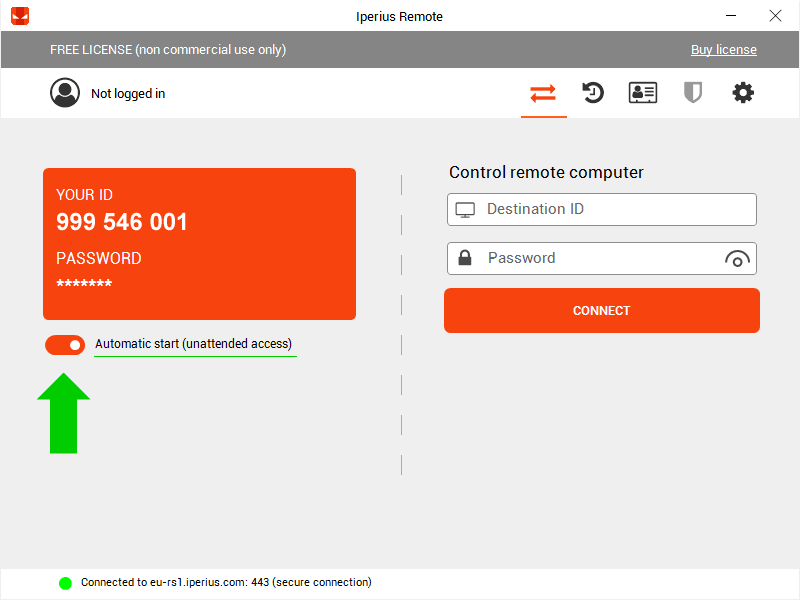
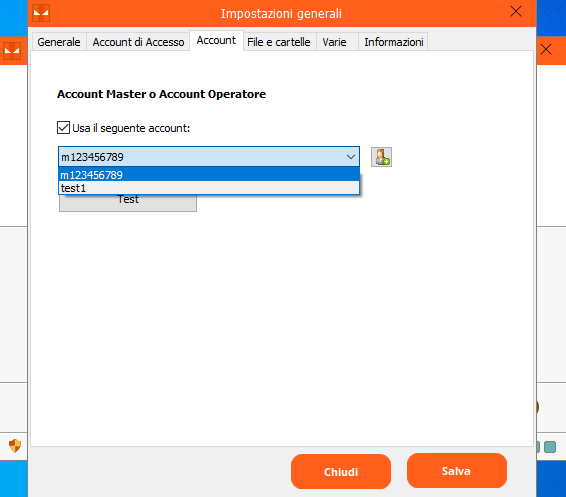
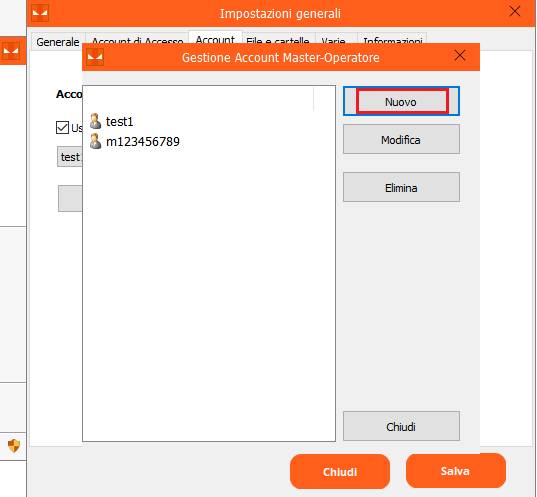
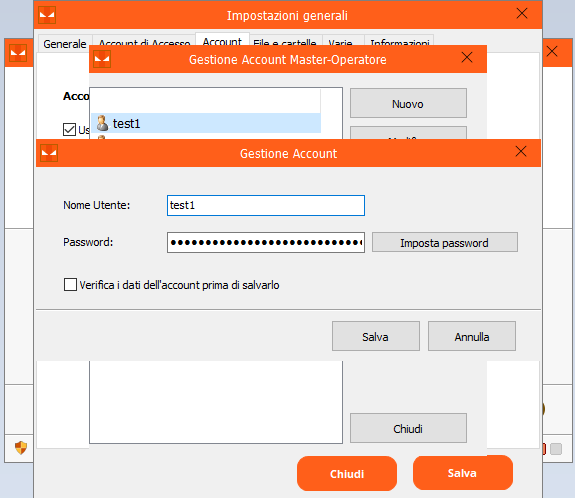
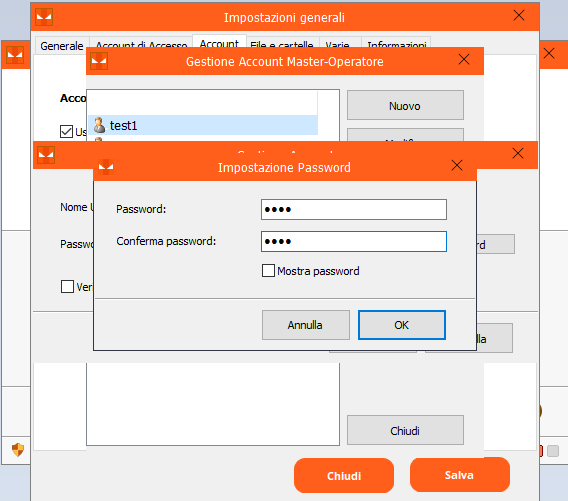
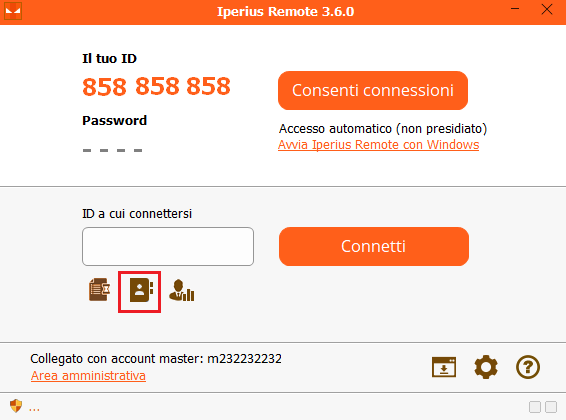
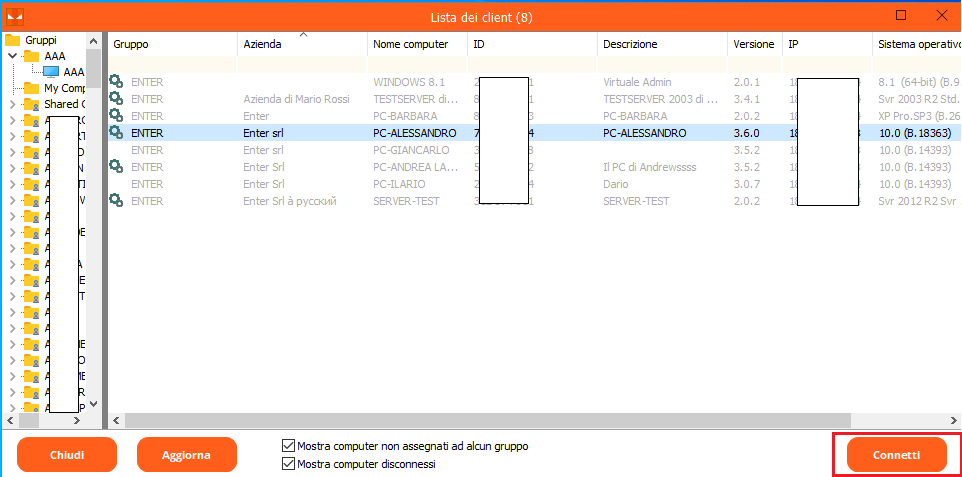
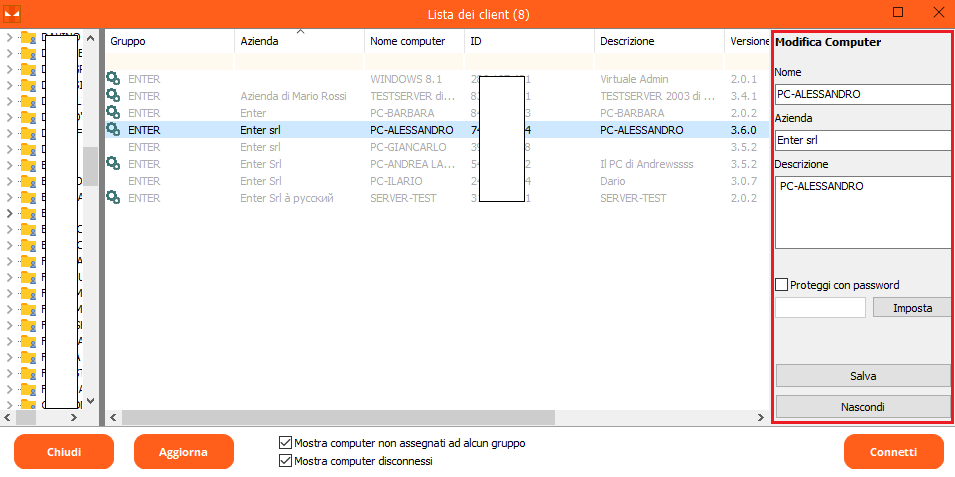
PLEASE NOTE: if you need technical support or have any sales or technical question, don't use comments. Instead open a TICKET here: https://www.iperiusbackup.com/contact.aspx
**********************************************************************************
PLEASE NOTE: if you need technical support or have any sales or technical question, don't use comments. Instead open a TICKET here: https://www.iperiusbackup.com/contact.aspx
*****************************************